



hver gang en ny iOS-version frigives, venter mange fans ivrigt på frigivelsen af den nye jailbreak til den iOS-version. Heldigvis lancerede unc0ver for nylig v6.som tilføjede understøttelse af op til iOS 14.3, samt 2020 iPhone lineup.
du finder ikke unc0ver i App Store, så læs videre for den nyeste installationsvejledning, da vi viser dig, hvordan du jailbreak din iPhone.
Hvad Er Jailbreaking?
Jailbreaking er processen med at knække ind i din iPhone for at omgå de sædvanlige iOS-begrænsninger. Dette giver dig mulighed for at installere programmer på din telefon fra udviklere, der ikke kan publicere til App Store. Hovedårsagen til, at folk vælger at jailbreak, er for flere tilpasningsmuligheder.
for at jailbreak din iPhone skal du gennemgå processen med at installere Cydia på din enhed. Hvis du spekulerer på, om jailbreaking er det rigtige for dig, har vi tidligere set på, om du skal jailbreak eller ej.
det er værd at bemærke, at jailbreaking din iPhone kan lade den være åben for sikkerhedssårbarheder i apps, programmer og iOS selv. I nogle tilfælde, hvis du har et problem med din iPhone, løser Apple muligvis ikke det, hvis din enhed er jailbroken.
også, når du har jailbroken, du kan ikke opdatere din iPhone uden at skulle re-jailbreak. Du kan ikke gøre dette, hvis der ikke er jailbreak til den nye version af iOS.
før du begynder Jailbreaking
denne jailbreaking tutorial kræver et par elementer. Du får brug for følgende:
- en computer
- din iPhone
- en Apple ID-konto
- et lynkabel
- Unc0ver Hent
- iTunes (hvis du bruger vinduer)
- ingen ventende opdateringer venter på din iPhone
- en nylig sikkerhedskopi af din iPhone før jailbreaking, hvis noget går galt
det er værd at bemærke, at en Mac er den nemmeste platform til at fuldføre jailbreak-processen. Hvis du har adgang til en Mac, anbefaler vi at bruge den computer. Uanset hvilken platform du bruger, skal du dog bruge nogle ekstra programmer til jailbreak. Vi viser dig, hvordan du henter disse, og hvad du skal gøre med dem i den relevante tutorial.
din iPhone kan køre enhver version af iOS mellem 11.0 og 14.3 for denne metode. På et tidspunkt skal du hente den nyeste version af unc0ver på din iPhone. Sitet har en ofte stillede spørgsmål sektion for eventuelle spørgsmål, du måtte have.

Bemærk, at der ikke er nogen officielle iPhone-kun metoder til jailbreaking på dette tidspunkt. Således har du brug for en computer til jailbreak-processen. Vær på vagt over for hjemmesider, der tilbyder en iPhone-eneste metode til jailbreaking.
nnu har du alt, hvad du har brug for for at jailbreak din iPhone, lad os komme i gang.
sådan Jailbreak din iPhone ved hjælp af en Mac
der er få forskellige metoder til at installere jailbreak ved hjælp af macOS; vi vil vise dig den nemmeste måde at gøre det på. Dette kræver ikke at hente den gigantiske 9GB-kode eller have en betalt Apple Developer-konto.
for at starte, Hent AltStore til Mac.
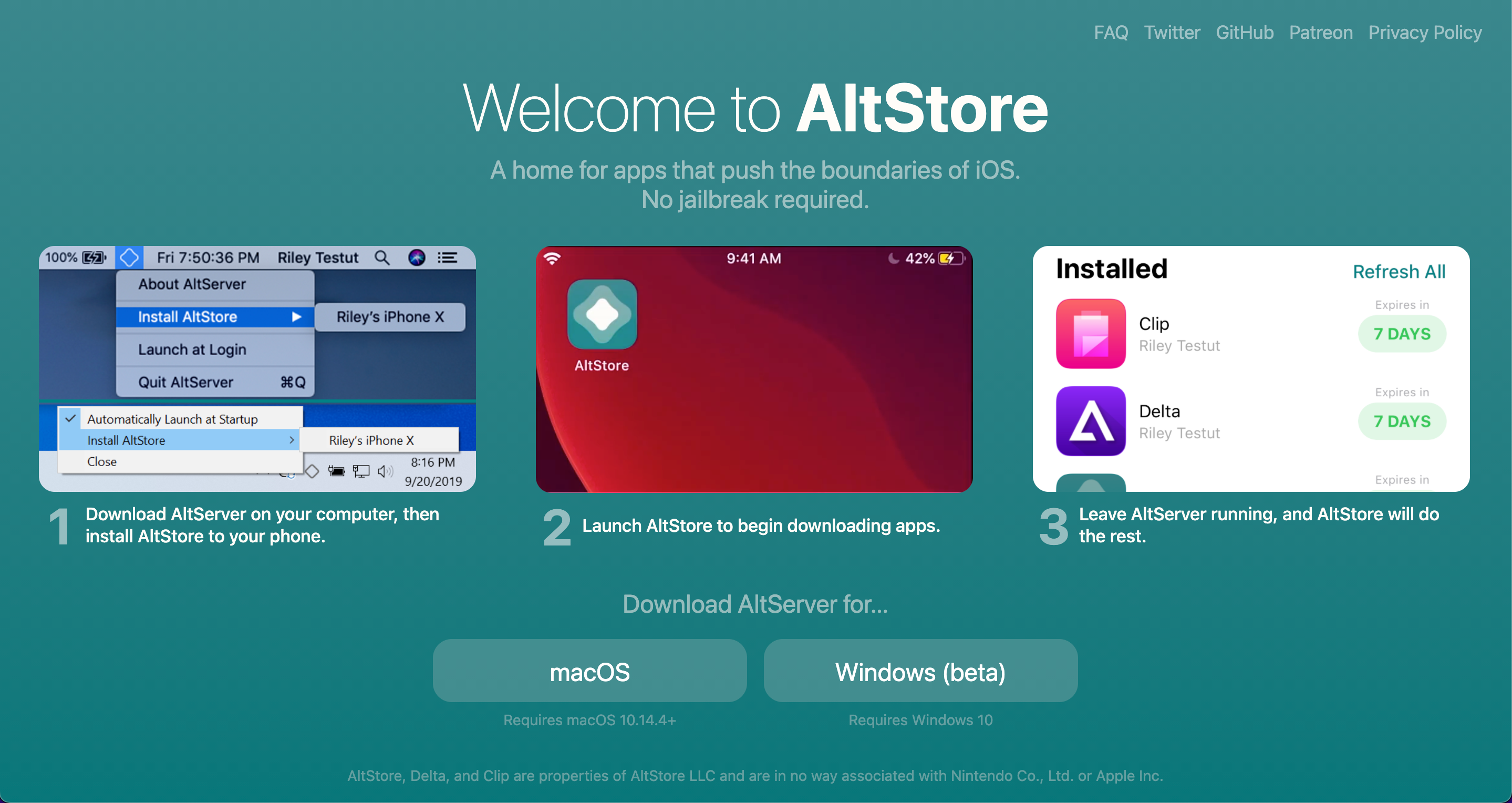
når filen er hentet, skal du pakke filen ud af mappen Overførsler.
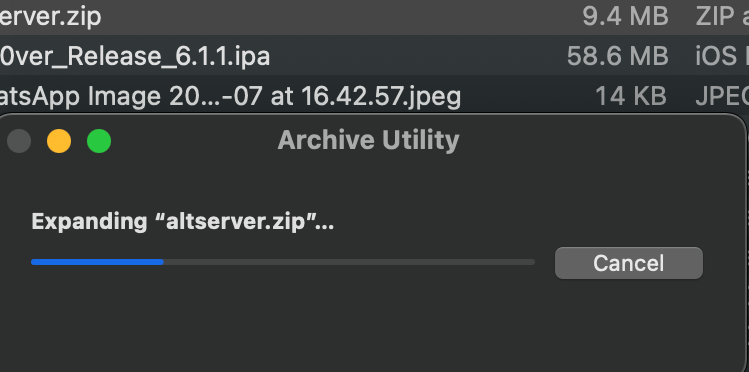
når du er pakket ud, skal du flytte den nye altstore-app til mappen Programmer. Gå videre og start AltStore, når du har gjort dette.
nu hvor du har altstore åben, skal du klikke på ikonet i menulinjen, der ligner en diamant med buede kanter. Klik derefter på Installer Mail Plug-in.

du skal derefter klikke på Tillad og indtaste din adgangskode. Efter dette skal du åbne Mail-appen og gå til Mail > indstillinger. Når du er der, skal du åbne fanen Generelt efterfulgt af Administrer Plug-ins.
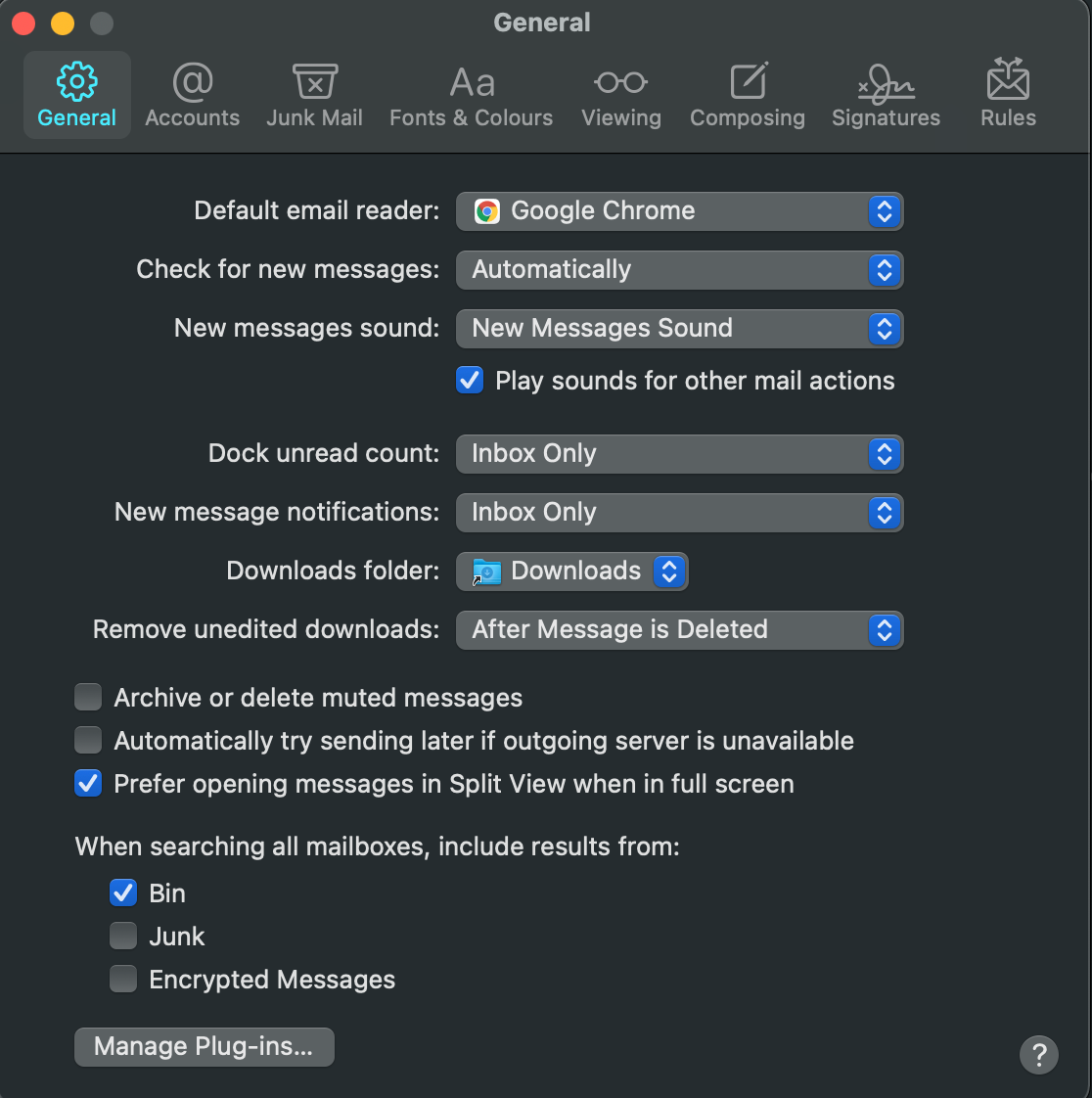
når dette vindue åbnes, skal du markere afkrydsningsfeltet ud for altplugin og derefter klikke på Anvend. Du skal nu genstarte Mail ved at lukke og genåbne den.
tilslut nu din iPhone ved hjælp af dens kabel. Når du er tilsluttet, skal du klikke på AltStore i menulinjen på din Mac og derefter gå til Installer altstore og vælg din iPhone. Log ind med dit Apple ID (eller opret et nyt, hvis du ønsker det), når du bliver bedt om det, og klik derefter på Installer.
åbn derefter Indstillinger på din iPhone. Gå til Generelt > Enhedshåndtering, og tryk på dit Apple-ID. Vælg indstillingen Trust AltStore. Efter dette skal du åbne unc0ver-siden på din iPhone og trykke på knappen Hent. Vælg muligheden for at åbne med AltStore, så installerer AltStore appen.
endelig skal du åbne unc0ver-appen og trykke på Jailbreak.


sådan Jailbreak din iPhone ved hjælp af vinduer
når du bruger en Vinduer computer, der er et ekstra skridt i jailbreaking. Du skal sørge for, at du har iTunes på din enhed, så altstore kan fungere korrekt. Det skal være standard desktopversionen af iTunes, ikke Microsoft Store-versionen.
endnu en gang viser vi dig, hvordan du gør det lettere af de to metoder, som ikke kræver en betalt Apple Developer-konto. For at starte skal du åbne iTunes på din PC; Du kan minimere det, men lade det være åbent. Hent derefter Altstore til vinduer.
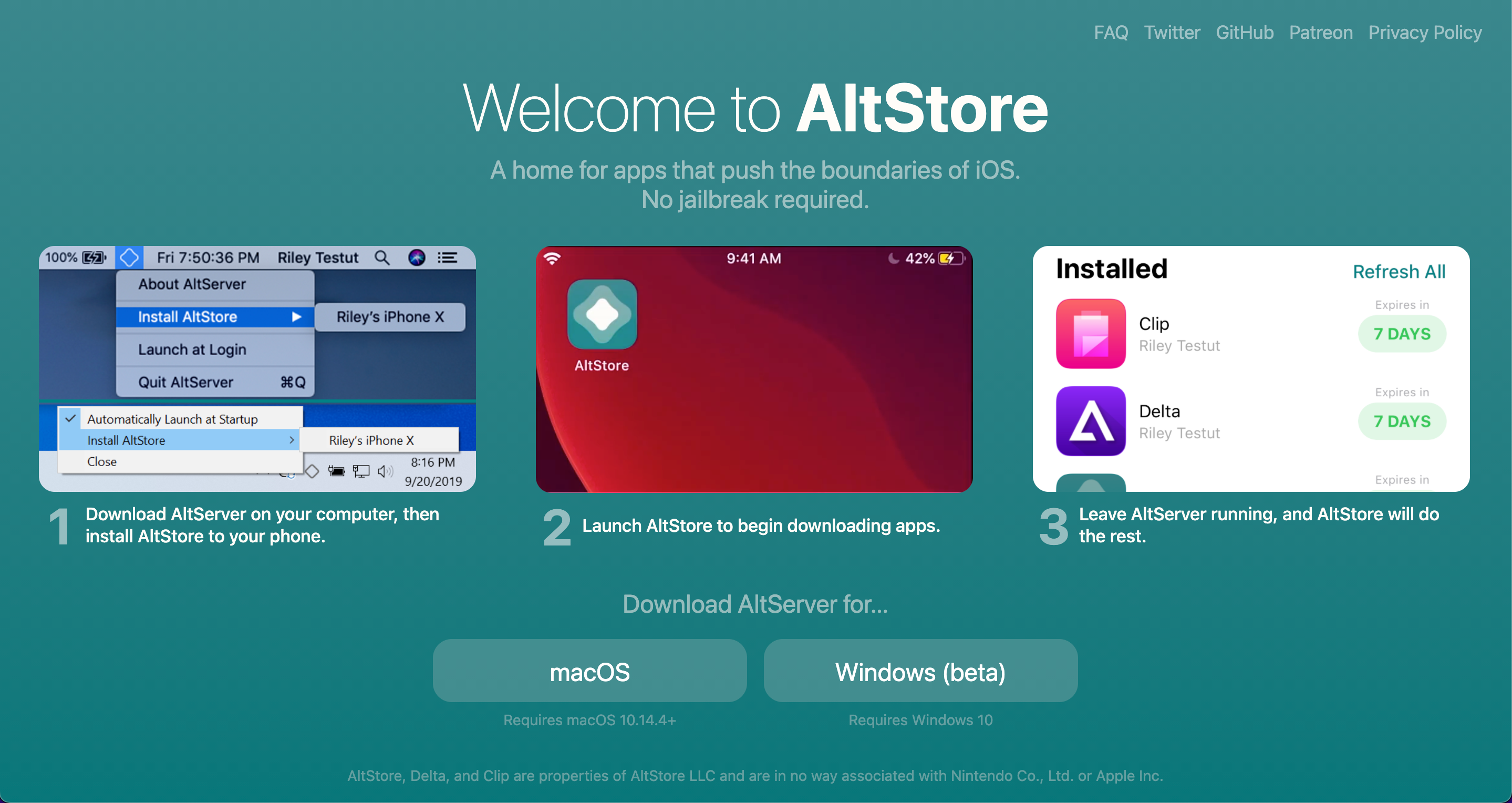
Højreklik på den fil, der hentes, og vælg Uddrag alle. Dobbeltklik på Opsætning i de udpakkede filer.for at åbne den, følg derefter instruktionerne på skærmen. Når det er gjort, skal du tilslutte din iPhone.
tryk derefter på vind på din computer for at åbne søgefeltet, skrive AltServer og åbne appen. Klik på det diamantformede ikon i systembakken i nederste højre hjørne; du skal muligvis trykke på pilen for at vise flere ikoner. Ikonet vil sige AltServer, når du holder musepekeren over det.
fra de indstillinger, der vises, skal du holde markøren over installer altstore og vælge din iPhone. Indtast dit Apple-ID og din adgangskode, når du bliver bedt om det. Hvis det ønskes, kan du oprette et nyt Apple ID til dette trin.
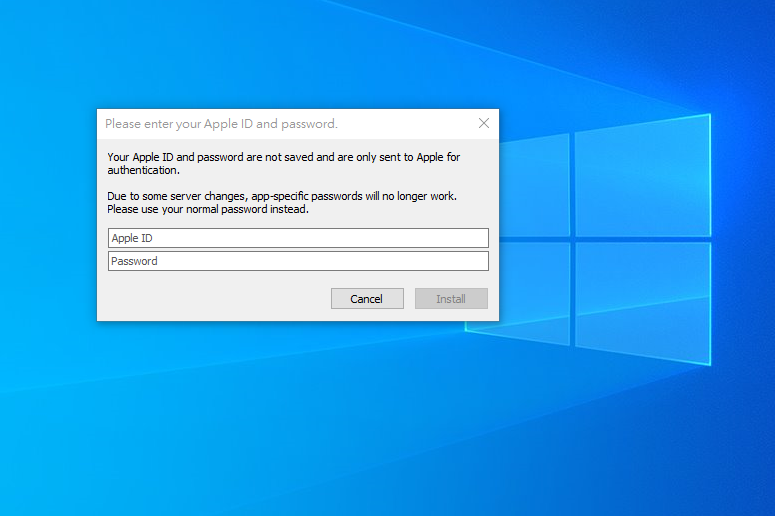
åbn nu Indstillinger på din iPhone. Gå til Generelt > Enhedshåndtering, og tryk på dit Apple-ID. Vælg indstillingen Trust AltStore.
gå videre, åbn unc0ver-siden på din iPhone og tryk på knappen Hent. Vælg muligheden for at åbne med AltStore; AltStore installerer nu appen. Til sidst skal du åbne unc0ver-appen og trykke på Jailbreak.


sådan Jailbreak din iPhone ved hjælp af Linus
desværre kræver den eneste metode til iPhone-jailbreak-processen på en Linus-computer en betalt Apple-udviklerkonto. Disse konti koster $99 om året, så det er et dyrt gebyr at betale for jailbreak.
hvis du vil starte, skal du hente Cydia-Slaglegemet og vælge den rigtige overførsel til dit operativsystem.
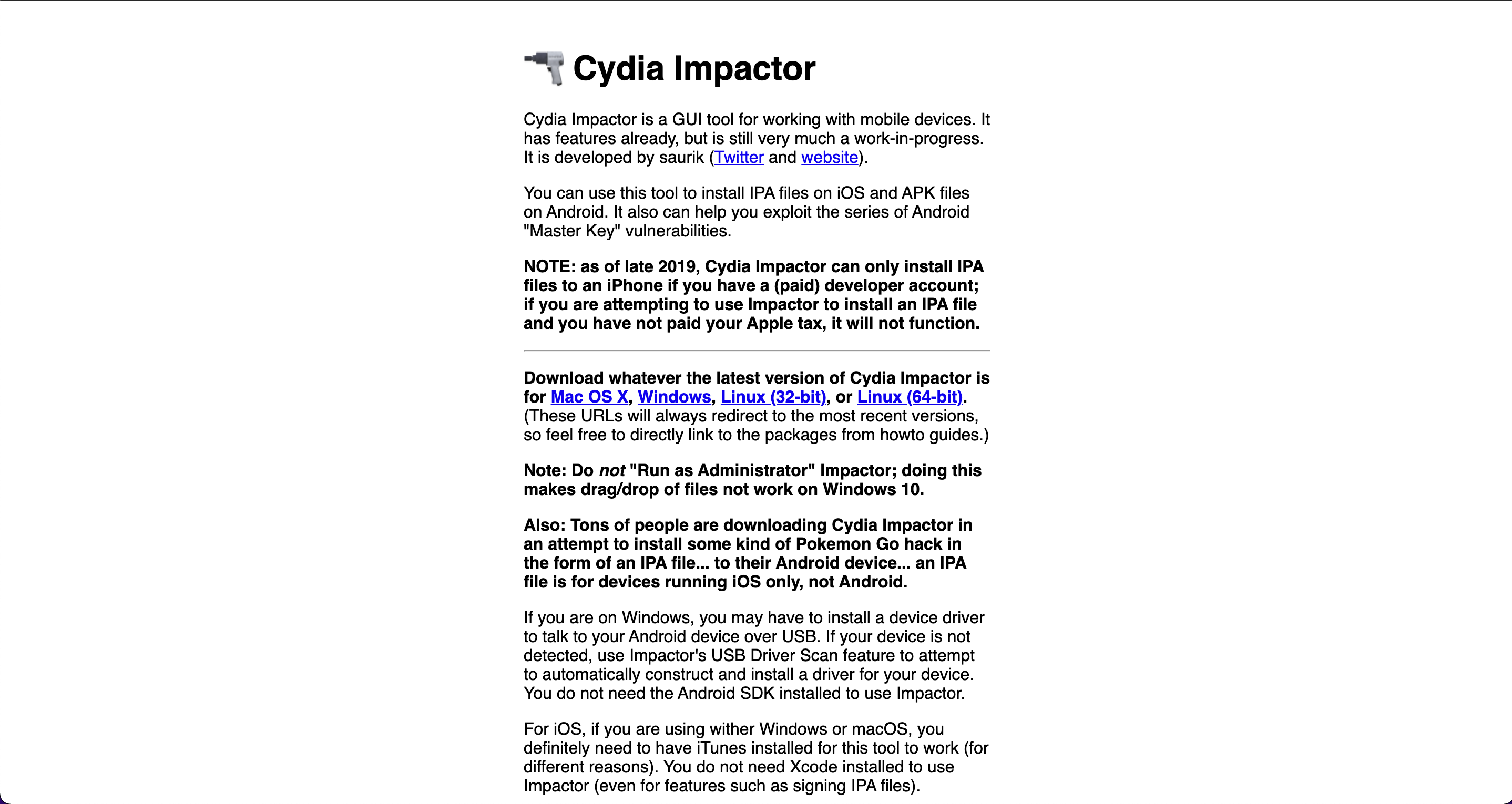
når du har hentet, udpakke programfilen og åbne den. Du skal nu tilslutte din iPhone til din computer. Hent den nyeste version af unc0ver til din computer. Dette installerer en IPA-fil; træk filen ind i Cydia Impactor-vinduet. Indtast dit Apple-ID og din adgangskode, der er knyttet til den betalte konto.
åbn derefter Indstillinger på din iPhone. Gå til Generelt > Enhedshåndtering, og tryk på dit Apple-ID. Klik på indstillingen Trust Unc0ver. Åbn nu unc0ver-appen, og tryk på Jailbreak.


Hvad sker der, når du Jailbreak?
når din iPhone er succesfuldt jailbroken, vil din iPhone respring. Dette er i det væsentlige en mini genstart af springbrættet (startskærm manager). Du vil se Apple-logoet som en normal genstart på dette tidspunkt efterfulgt af Cydia-applikationen, der vises på din startskærm.
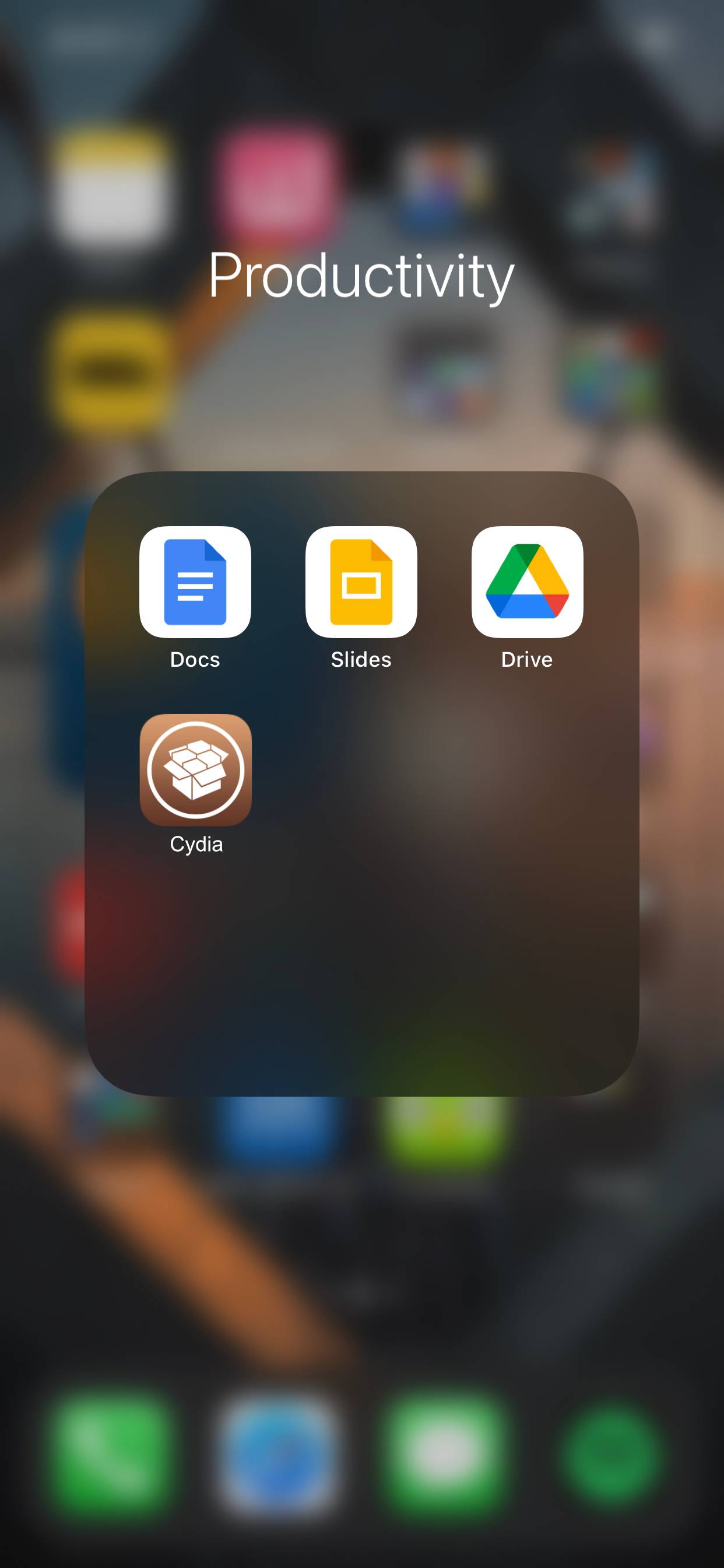
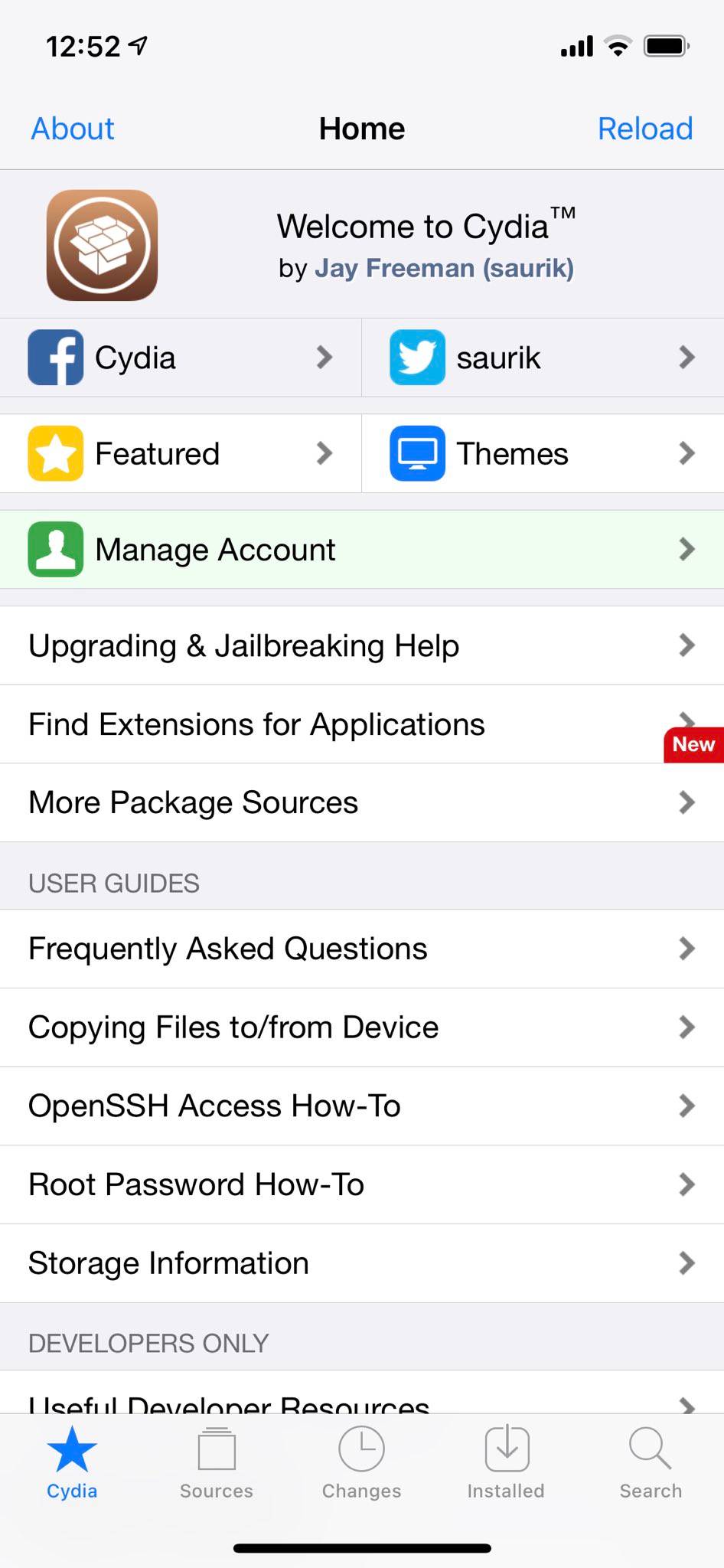
nogle gange kan jailbreak-processen vise dig en fejl eller mislykkes. Hvis det sker, skal du genstarte din telefon, åbne unc0ver-appen igen og prøve at jailbreak den igen. Hvis appen fortsætter med at undlade at jailbreak din iPhone eller synes at sidde fast, skal du tvinge-luk unc0ver-appen, genstart din iPhone, tænd for Flytilstand, og prøv derefter at jailbreak din iPhone igen.
din iPhone er nu Jailbroken!
du har med succes gået igennem for at jailbreak din iPhone. Nu er det tid til at installere nogle justeringer. Justeringer er mini-apps, som du normalt ikke kan installere på din iPhone. Du bruger Cydia til at installere disse justeringer på din enhed. Gennem Cydia er det muligt at tilføje arkiver, der gemmer justeringerne, som du derefter kan hente dem på din iPhone.
Connor Jøde er Internet Junior redaktør på MUO. Han har 6 års erfaring med at skrive og redigere til tekniske publikationer, såvel som i tech startup-verdenen. Featured i aviser og magasiner i Storbritannien samt, Connor har en passion for teknologi.
Mere Fra Connor Jødiss